wps怎么修改证件照背景颜色(用Excel快速制作证件照)
在很多场合中,我们都需要用到证件照。因为不同的场合对证件照的要求不一样,所以我们需要准备不同尺寸和不同背景色的证件照。在填一些资料的时候,经常需要准备很多不同背景色的电子版证件照,以前不知道用Excel可以直接把证件照的背景色进行替换,还傻乎乎地跑到照相馆重拍!

如果你也刚好有这方面的需要,不妨试试以下的方法,既简单又省钱,话不多说,我们直接来看看具体的操作。
一、Excel制作考虑到大家有些人是习惯用Office,而有些人习惯用WPS,所以今天小编就跟大家分享一下用Office和WPS应该怎么进行证件照换背景色的操作。
1.使用Office
步骤一:选中图片,在【格式】中选择【删除背景】。
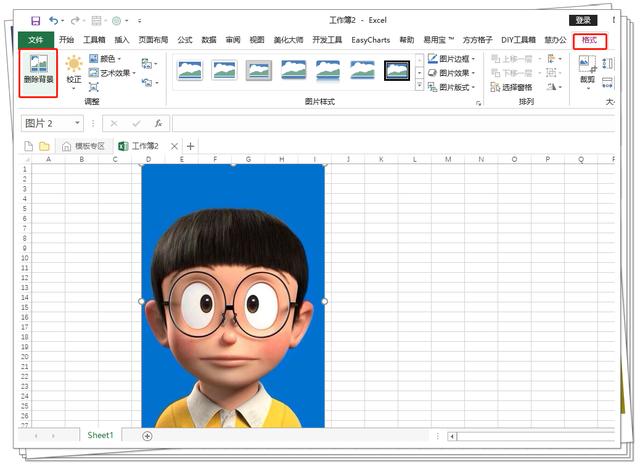
步骤二:然后选择【标记要保留的区域】以及【标记要删除的区域】,再点击【保留更改】。

步骤三:接着点击【开始】,然后根据实际需要选择合适的颜色进行应用。

2.使用WPS
步骤一:选中图片,在【图片工具】中找到【抠除背景】功能,然后选择【智能抠除背景】。

步骤二:进入到智能抠除背景之后,根据实际情况对【抠除程度】进行调整,再点击【完成】。

步骤三:最后,点击【开始】,然后选择需要的背景色进行填充即可。

那么问题来了,在身边没有电脑的情况下,要怎么更换证件照的背景色呢?这个时候就要用到大家出门必带的手机啦,直接用手机给证件照换背景色也非常简单。
1.智能证件照相机
在手机上给证件照更换背景色,需要用到的工具就是这个智能证件照相机了,这个工具不仅可以给证件照换背景色,它还可以直接拍摄证件照,自带美颜哟~

2.多种尺寸可选
这个工具中的证件照尺寸大致分为四类,常用尺寸、护照签证、考试证件照以及生活其他,有了它,你可以省去不少麻烦,需要哪种尺寸的证件照都可以自己制作,不需要去照相馆重拍。

3.一键更换证件照背景色
比如你需要大一寸的证件照的话,只需要选择【大一寸】,然后点击【相册】,将保存在相册中的证件照放上去或点击【拍照】直接拍摄证件照,接着就选择自己所需要的背景色进行应用即可;它最大的亮点在于,它可以选择一次性保存所有背景颜色或只保存一种背景颜色。

好啦~关于用Office和WPS中的Excel怎么制作证件照的方法就分享到这里啦,如果你知道其它的证件照制作方法,记得也跟小编分享分享哟~
你是怎么给证件照换背景色的? 单选
0人 0%
使用Excel
0人 0%
使用Word
0人 0%
使用PPT
0人 0%
直接去重拍
0人 0%
其它
,
免责声明:本文仅代表文章作者的个人观点,与本站无关。其原创性、真实性以及文中陈述文字和内容未经本站证实,对本文以及其中全部或者部分内容文字的真实性、完整性和原创性本站不作任何保证或承诺,请读者仅作参考,并自行核实相关内容。文章投诉邮箱:anhduc.ph@yahoo.com






